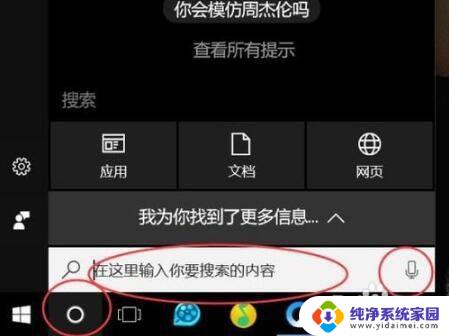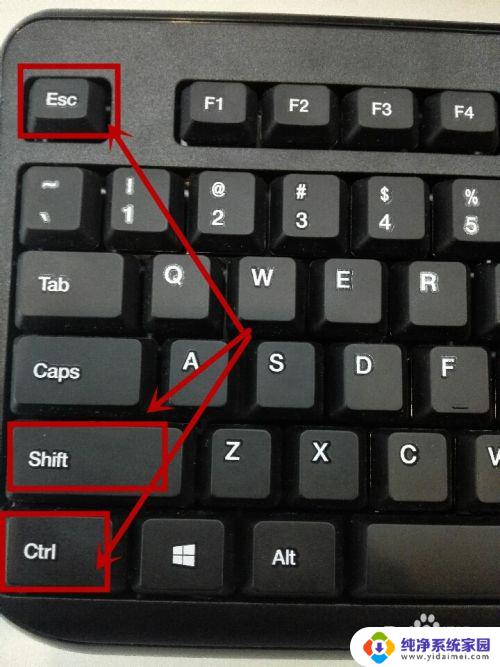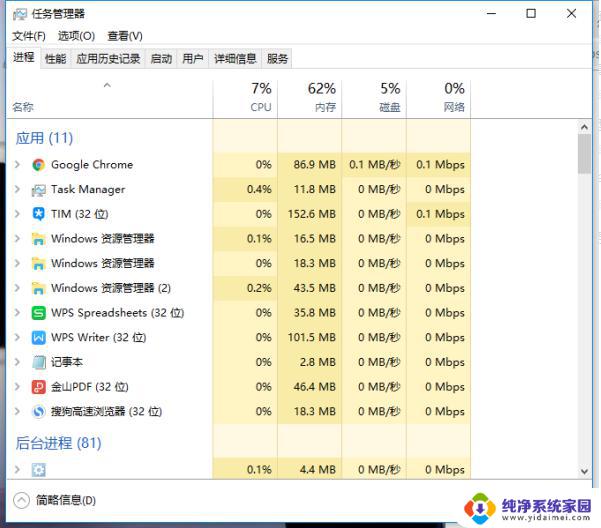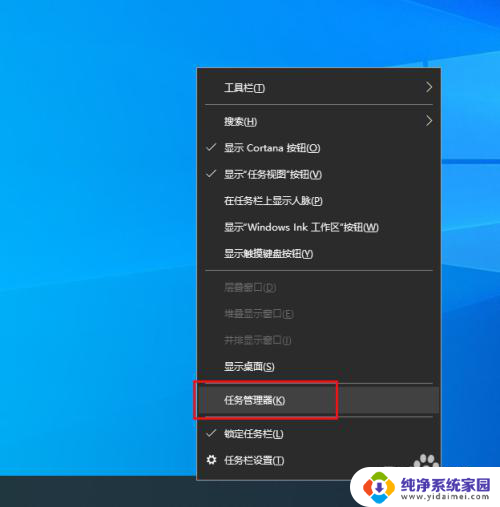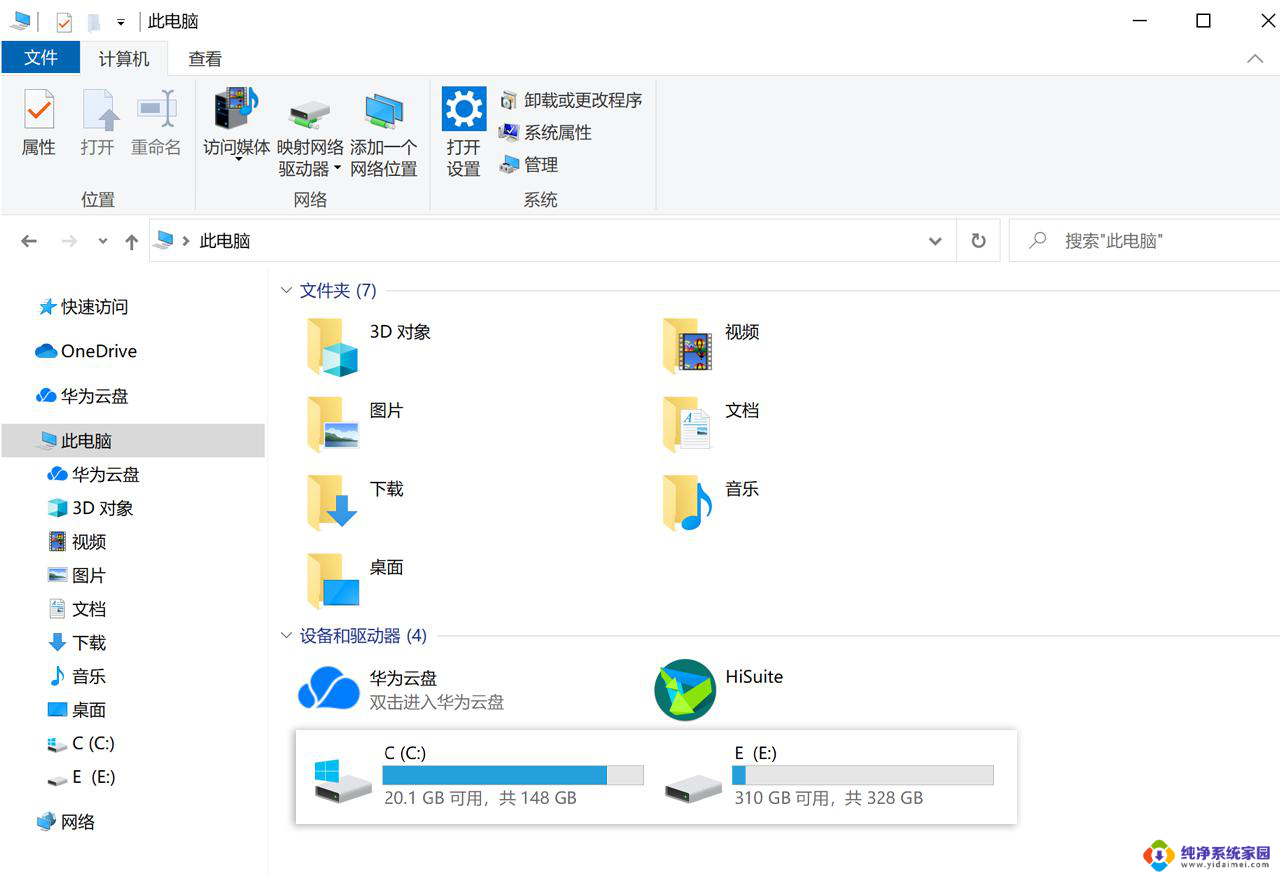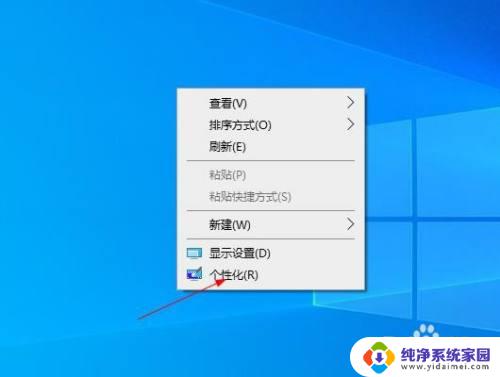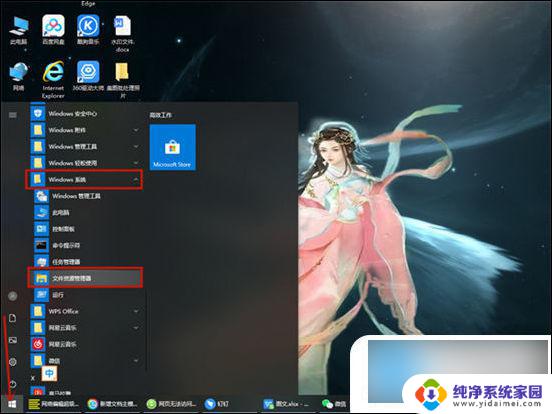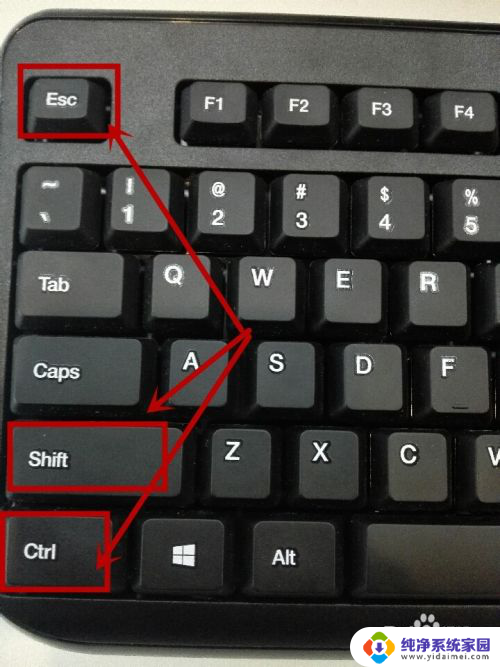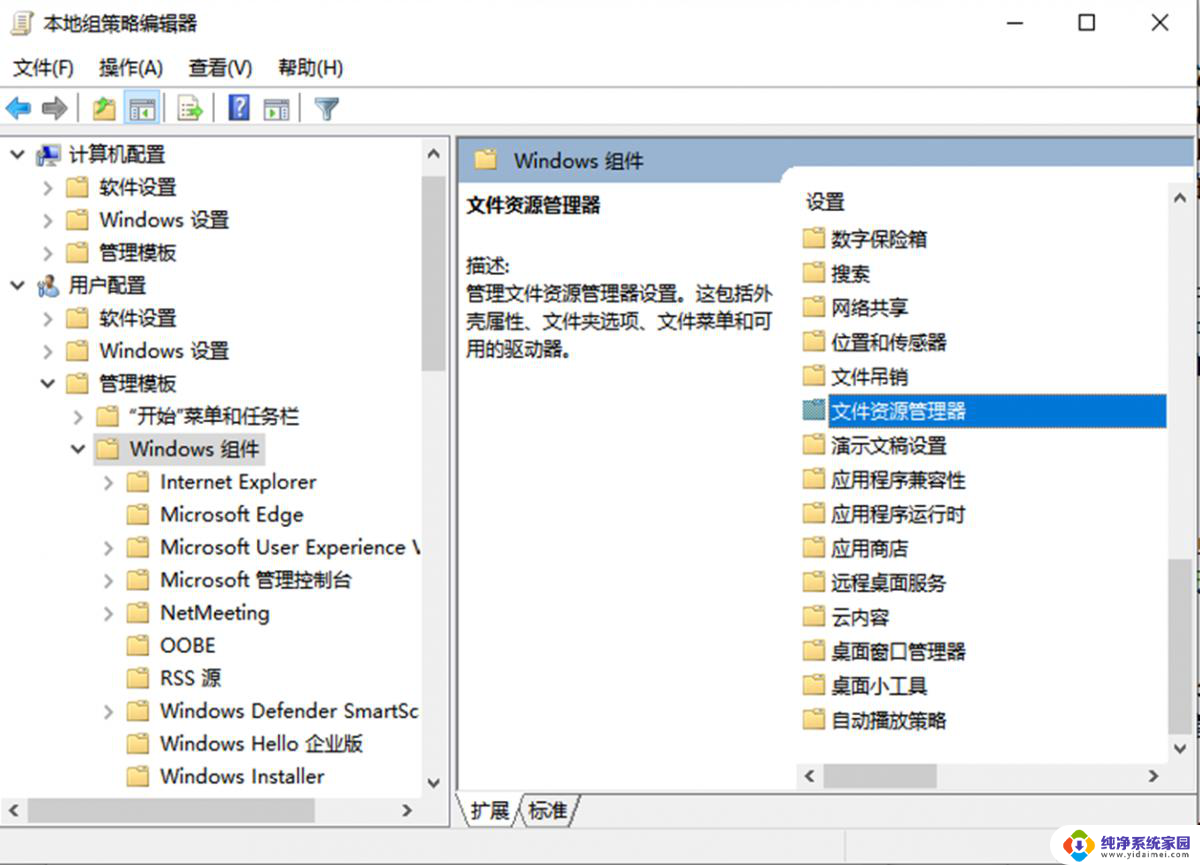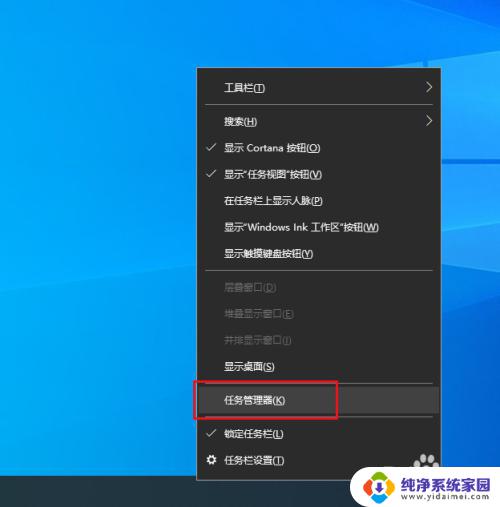win10资源管理器不见了 win10系统资源管理器找不到怎么办
在使用Win10系统时,突然发现资源管理器不见了,这无疑给我们的工作和生活带来了不便,资源管理器在操作系统中扮演着非常重要的角色,它能够帮助我们管理和浏览计算机中的文件和文件夹。当资源管理器突然消失时,我们可能会感到困惑和无措。当Win10系统资源管理器找不到时,我们应该如何处理呢?本文将为大家提供一些解决方法和建议,帮助我们重新找回并恢复资源管理器,以便正常使用电脑。
方法如下:
1.点击Windows10左下角的“圆形图标”,在“在这里输入要搜索的内容”。这里输入文本文档,或者点击其右侧的“喇叭”图标,开启语音输入模式。
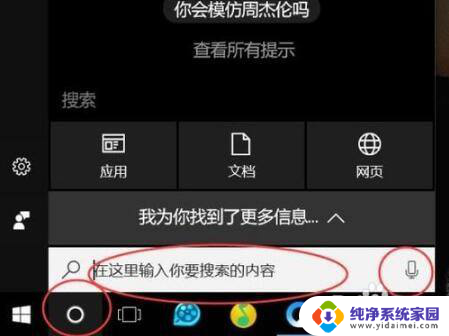
2.在文本框内输入“资源管理器”,并回车。这样就可以顺利的打开“资源管理器”。
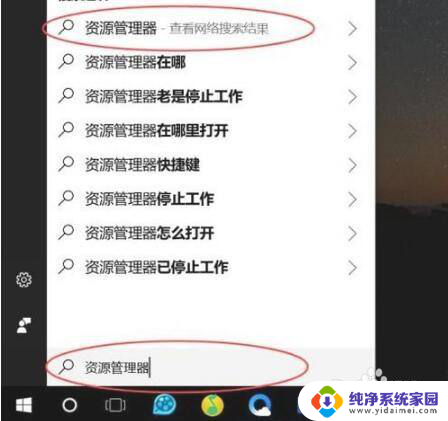
3.或者采用“语音输入”:打开资源管理器。
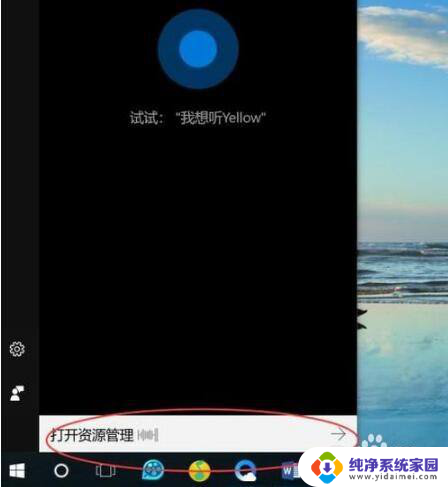
4.小娜会进行自动分析,并将分析结果进行操作,同样可以打开“资源管理器”。
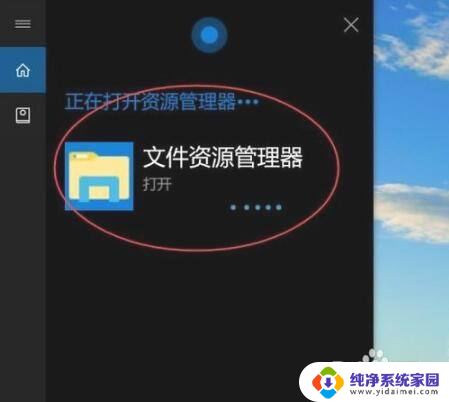
5.还有一种方法就是,右键点击“Windows徽标”。选择菜单选项中的“文件资源管理器”这个选项,单击,然后就打开了“资源管理器”。
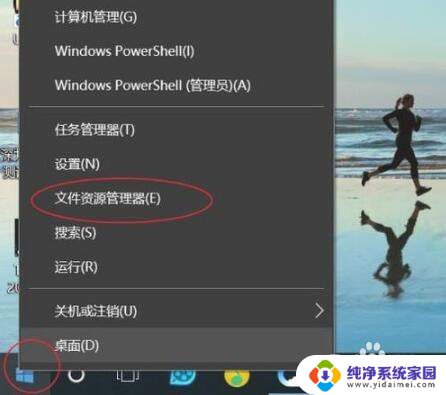
6.还可以采用键盘快捷键的方法:Windows徽标+E。这两个键同时按下就可以实现打开“资源管理器”的目的。

7.最后一种方法就是使用“运行”来打开“资源管理器”。使用Windows徽标+R调出“运行”,然后在对话框中输入“explorer.exe”,点击确定,此时就可以打开“资源管理器”了。
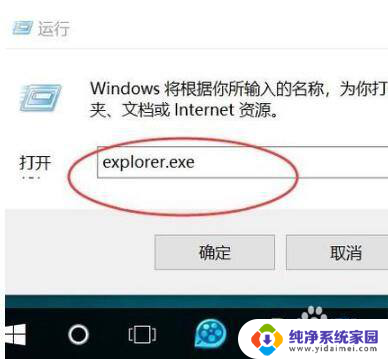
以上就是解决win10资源管理器不见的所有内容,如果你遇到了相同的问题,可以参考本文提供的步骤进行修复,希望对大家有所帮助。